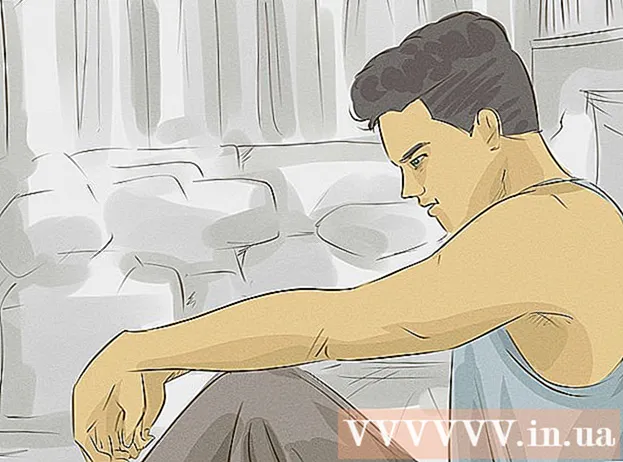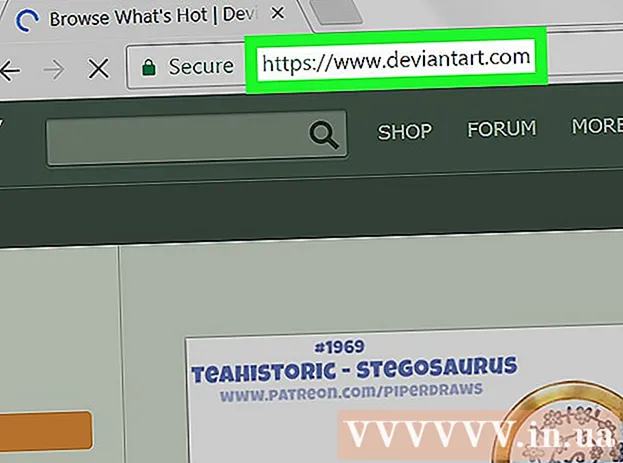Forfatter:
Gregory Harris
Opprettelsesdato:
16 April 2021
Oppdater Dato:
1 Juli 2024

Innhold
Denne artikkelen viser deg hvordan du laster ned musikk fra Google Play Musikk til din Windows- eller Mac -datamaskin. Dette gjelder bare kjøpte og forhåndsopplastede sanger til Google Play Musikk-kontoen din.
Trinn
Metode 1 av 2: Google Play Musikk -nettsted
 1 Gå til denne adressen: https://music.google.com.
1 Gå til denne adressen: https://music.google.com. - Logg deg på Google -kontoen din. Hvis du ikke er automatisk logget på, skriver du inn e -postadressen og passordet ditt.
 2 Gå til fanen Musikkbibliotek. Denne fanen ligger i kolonnen til venstre og ser ut som en bunke med plater med et musikknotat øverst.
2 Gå til fanen Musikkbibliotek. Denne fanen ligger i kolonnen til venstre og ser ut som en bunke med plater med et musikknotat øverst.  3 Klikk på fanen Spor øverst på siden, under søkefeltet.
3 Klikk på fanen Spor øverst på siden, under søkefeltet. 4 trykk ⋮. Hold markøren over en sang eller et album, og klikk på ikonet for de tre vertikale prikkene som vises øverst til høyre.
4 trykk ⋮. Hold markøren over en sang eller et album, og klikk på ikonet for de tre vertikale prikkene som vises øverst til høyre.  5 trykk nedlasting eller Last ned album.
5 trykk nedlasting eller Last ned album.- Hvis du ikke har dette alternativet, har du kanskje ikke nedlastningsrettigheter for denne sangen. Klikk på Kjøp for å kjøpe denne sangen.
Metode 2 av 2: Bruke nedlastingsbehandling
 1 Gå til Download Manager -adressen. Åpne nettleseren din og gå til https://play.google.com/music/listen?u=0#/manager for å laste ned Download Manager.
1 Gå til Download Manager -adressen. Åpne nettleseren din og gå til https://play.google.com/music/listen?u=0#/manager for å laste ned Download Manager.  2 trykk Installer nedlastingsbehandling. Det er en oransje knapp nederst på siden. Etter det vil nedlastingen av "Download Manager" begynne.
2 trykk Installer nedlastingsbehandling. Det er en oransje knapp nederst på siden. Etter det vil nedlastingen av "Download Manager" begynne.  3 Dobbeltklikk på oppsettfilen for å installere Download Manager. Følg alle instruksjonene på Windows for å fullføre installasjonen. På en Mac flytter du Download Manager -ikonet til Programmer -mappen for å fullføre installasjonen.
3 Dobbeltklikk på oppsettfilen for å installere Download Manager. Følg alle instruksjonene på Windows for å fullføre installasjonen. På en Mac flytter du Download Manager -ikonet til Programmer -mappen for å fullføre installasjonen. - Som standard finner du de installerte filene i nedlastingsmappen.
 4 Start Boot Manager. Dobbeltklikk på det oransje øretelefonikonet i Nylig lagt til i Start-menyen (på Windows) eller i Programmer-mappen (på Mac).
4 Start Boot Manager. Dobbeltklikk på det oransje øretelefonikonet i Nylig lagt til i Start-menyen (på Windows) eller i Programmer-mappen (på Mac).  5 Logg deg på Google -kontoen din. Skriv inn Gmail -adressen og passordet ditt for å logge på kontoen du skal bruke for å jobbe med Google Music.
5 Logg deg på Google -kontoen din. Skriv inn Gmail -adressen og passordet ditt for å logge på kontoen du skal bruke for å jobbe med Google Music.  6 Vennligst velg Last ned sanger fra Google Play til datamaskinen min. Klikk på alternativknappen "Last ned sanger fra Google Play til datamaskinen min" for å velge den, og klikk deretter "Fortsett".
6 Vennligst velg Last ned sanger fra Google Play til datamaskinen min. Klikk på alternativknappen "Last ned sanger fra Google Play til datamaskinen min" for å velge den, og klikk deretter "Fortsett".  7 Velg en mappe for å laste ned sangen. Velg en standard musikkmappe, eller klikk på knappen Velg mappe for å velge en annen mappe.
7 Velg en mappe for å laste ned sangen. Velg en standard musikkmappe, eller klikk på knappen Velg mappe for å velge en annen mappe.  8 Velg musikken du vil laste ned. Klikk på knappen Last ned biblioteket mitt for å laste ned alt du har i denne tjenesten, inkludert sangene du lastet ned. Alternativt kan du klikke på Last ned mine gratis og kjøpte sanger for å laste ned bare sanger du har kjøpt eller mottatt gratis fra Google Play Butikk.
8 Velg musikken du vil laste ned. Klikk på knappen Last ned biblioteket mitt for å laste ned alt du har i denne tjenesten, inkludert sangene du lastet ned. Alternativt kan du klikke på Last ned mine gratis og kjøpte sanger for å laste ned bare sanger du har kjøpt eller mottatt gratis fra Google Play Butikk.  9 trykk Start nedlasting. Etter det begynner musikken å laste ned til datamaskinen din.
9 trykk Start nedlasting. Etter det begynner musikken å laste ned til datamaskinen din.